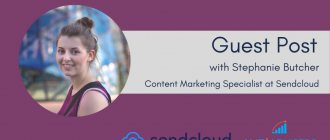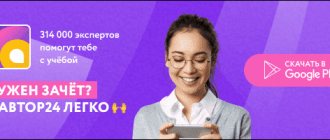В Республике Казахстан электронный счет-фактура выписывается в соответствии с требованиями, утвержденными Правилами выписки счета-фактуры в электронной форме в информационной системе электронных счетов-фактур и его формы (Приказ от 22 апреля 2019 года № 370).
Однако заполнение этого документа имеет ряд особенностей. Некоторые из них связаны с источниками происхождения реализуемых товаров.
В статье расскажем и подробно покажем, как использовать механизмы ведения учета товаров в разрезе источников происхождения в конфигурации «1С:Бухгалтерия 8 редакция 3.0 для Казахстана». Новые знания помогут вам корректно вести учет данных по товарам и заполнять ЭСФ с учетом имеющихся данных.
Настройки учета
Как перейти на учет товаров по источникам происхождения?
В начале работы необходимо установить дату начала использования механизма и выполнить ввод начальных сведений. Для этого воспользуемся Помощником перехода (раздел Предприятие – Настройка параметров учета
).
Начать работу по товарам организации в разрезе источников происхождения следует с заполнения регистра Товары организаций (БУ).
В помощнике перехода создаем документ Ввод начальных остатков
, который заполняется остатками товарно-материальных запасов по бухгалтерскому учету на дату перехода.
Здесь сведения по источникам происхождения не заполняются. Если источники происхождения остатков на складе достоверно известны, то указать их можно вручную.
Документ Ввод начальных остатков
создается на каждую организацию и на каждое структурное подразделение отдельно.
Для этого необходимую организацию или подразделение указывают в строке Структурная единица
. Если этого не сделать, то документы создаются для всех организаций информационной базы и их структурных подразделений.
Открыть данный документ можно по гиперссылке Документы ввода начальных остатков
. Если нужно, его можно скорректировать.
Заполнение сведений по товарам, входящим в Перечень изъятий
Для указания товаров, входящих в Перечень изъятий, в конфигурацию «1С:Бухгалтерия 8 редакция 3.0 для Казахстана» добавлен новый регистр сведений Товары с пониженной ставкой пошлины
(Перечень изъятий) (раздел
Покупка и продажа – Справочники и настройки
).
Заполнить регистр можно разными способами:
- Заполнить товарами из перечня изъятия
– регистр очищается и заполняется товарами, у которых заполнен код ТН ВЭД, который входит в Перечень; - Добавить товары из перечня изъятия
– в регистре остаются ранее указанные данные, а также добавляются позиции, у которых заполнен код ТН ВЭД, входящий в перечень.
По кнопке Перечень изъятий
в регистре будет доступен утвержденный Перечень изъятий с указанием входящих в него кодов и наименований товаров.
При указании кода ТН ВЭД для номенклатуры, если данный код входит в Перечень, то в карточке номенклатуры выводится надпись Товар входит в перечень изъятий.
Также данная надпись будет отображаться в форме выбора классификатора.
Как выписать СНТ по товарам из Перечня изъятий. Пошаговое руководство
Пилотный проект оформления СНТ (сопроводительные накладные на товары) по товарам из Перечня изъятий стартовал 01.10.2021 года. До начала оформления документации, налогоплательщики должны:
- Предоставить сотрудникам в ИС ЭСФ права по работе с сопроводительными накладными на товары;
- Сформировать виртуальные склады и ввести на них остатки продукции;
- Определиться со сроками оформления СНТ и случаями, в которых сопроводительные накладные на товары не нужны;
- Узнать об ответственности за отказ от выписки или нарушение сроков оформления СНТ;
- Научиться оформлять ЭСФ без привязки или с привязкой к СНТ;
- Узнать о том, как правильно вносить исправления (и сколько раз можно), отзывать, отклонять и получать документацию;
- Понять, в каких ситуациях от покупателя требуется и не требуется подтверждение СНТ;
- Обучиться выписке сопроводительных накладных на товары, в том числе различным категориям покупателей.
Наша статья содержит инструкции по выполнению каждого из вышеперечисленных действий.
Для работы в пилоте по сопроводительным накладным на товары советуем тщательно руководствоваться Правилами пилотного проекта по СНТ (Приказ №1104 от 16.11.2020 года)
Начните работать с сопроводительными накладными на товары в 1С. Закажите настройку Виртуального склада у менеджеров Первого Бита.
Предоставление сотрудникам в ИС ЭСФ права по работе с СНТ
Перед началом работы с СНТ, ваши снабженцы, кладовщики, бухгалтера или другие специалисты должны пройти регистрацию в ИС ЭСФ. Процедура стандартная и завершается «приглашением» работника стать сотрудником предприятия налогоплательщика.
Назначение права физлицу осуществлять операции в ИС ЭСФ от имени организации
Наделить физическое лицо правами по работе в ИС ЭСФ от имени предприятия налогоплательщик может после того, как первый подтвердит себя в качестве сотрудника. Доступные для назначения права:
- Формирование и подтверждение СНТ;
- Оформление черновика по СНТ;
- Просмотр СНТ.
Выбор предоставляемых прав — за налогоплательщиком. Для примера, кладовщику можно поручить создание черновиков сопроводительных накладных на товары. А отправку таких документов — бухгалтеру.
Установка прав от имени организации
При отсутствии работников, формированием СНТ занимается сам предприниматель. Дополнительная настройка прав не нужна.
Создание виртуальных складов
В системе ИС ЭСФ каждый налогоплательщик получает один «Нераспределенный склад» — виртуальный склад, создаваемый автоматически системой. Нераспределенный склад — «промежуточный», а не «рабочий». Т.е. выполнять с ним любые действия, например, продажу продукции, невозможно.
Перемещение автоматически оприходованных товаров, нуждающихся в учете в модуле Виртуального склада, со склада «Нераспределенных товаров»
Создать виртуальный склад для работы с товарами налогоплательщик должен сам. Изначально количество учетных складов и других «точек хранения» должно было соответствовать количеству виртуальных складов.
Но впоследствии были внесены изменения — налогоплательщик на свое усмотрение решает вопрос с количеством виртуальных складов для работы и формирует их в системе. Исключением являются подакцизные товары. По ним должно быть четкое соответствие «количество лицензий равно количеству виртуальных складов».
Создать виртуальный склад можно:
- В учетной системе налогоплательщика (1С);
- В ИС ЭСФ.
В учетной системе виртуальный склад можно создать, используя настройки виртуальных складов и Помощника получения (API).
Необходимо учитывать виды и признаки виртуальных складов. В системе склады классифицируются по видам и по предназначению. Допустим, для того, чтобы у контрагента была возможность указания вашего виртуального склада в сопроводительной накладной на товар, у него должен стоять признак «Публичный склад». В СНТ обозначается как виртуальный склад предприятия. Так и публичный виртуальный склад покупателя. При оформлении в ИС ЭСФ, публичные склады выбираются после указания ИИН/БИН контрагентов.
В программе 1С виртуальные склады контрагентов нужно заранее загружать в учетную систему.
Вывод на виртуальные склады остатков по товарам из Перечня изъятий
Наиболее сложный шаг подготовки к работе с СНТ — выведение остатков продукции на ВС.
Необходимость внесения информации по остаткам продукции на виртуальные склады
Оформить СНТ можно лишь на ту продукцию, которая отражается на виртуальных складах налогоплательщика. Другими словами, если на виртуальном складе продукция не числится, то и выписать по ней документацию невозможно.
Внесение остатков по товарам из Перечня изъятий на ВС обязательно. По другой продукции внесение остатков на виртуальные склады не нужно.
При этом налогоплательщик имеет право вносить на виртуальные склады полностью все остатки по продукции (даже по той, по которой нет данного обязательства) и оформлять СНТ без разделения товаров по видам. Вносить на ВС остатки можно «целиком» или, при необходимости, «частями».
Допустим, вы решите вносить остатки частями. На складах фактически находится 600 ед. продукции. В планах — продажа 10 шт. товара. Для выписки сопроводительных накладных на 10 шт. реализованной продукции нужно заранее внести информацию по остаткам на 10 единиц. При дальнейшей продаже вы должны будете повторно указать нужное количество остатков на виртуальном складе.
Внесение остатков в систему допускается разными методами. В том числе выбор способа зависит от ведения учета в программе 1С:
- Внесение остатков по продукции может осуществляться непосредственно в ИС ЭСФ с использованием документа Форма ВС Остаток по каждой партии продукции нужно заносить «вручную» с оформлением всей информации по товару: признак происхождения, количество, единица измерения, код ТН ВЭД и т.д. Если товара много, «вручную» заносить данные придется долго.
- Внесение остатков по продукции может осуществляться из 1С учетной системы Более оперативное и простое решение ввода информации. Другими словами, сведения по продукции формируются в программе 1С и с использованием специального документа ЭДВС направляются в модуль ИС ЭСФ «Виртуальный склад».
Если вы еще не работали с сопроводительными накладными на товары в 1С и не осуществляли учет продукции на виртуальном складе, то сможете формировать остатки, используя помощника перехода. На завершающем этапе помощника оформляется документация ЭДВС по всем виртуальным складам, которая направляется в ИС ЭСФ для внесения данных по продукции. Т.е. отправка документации осуществляется за один раз, и все требующиеся остатки незамедлительно оказываются в модуле виртуального склада. Данным методом в систему можно отправлять информацию лишь по товарам ВС или остатки всей продукции.
Если вы прежде уже работали с СНТ и перевели 1С на учет товаров виртуального склада, то на его ВС в ИС ЭСФ уже будут иметься остатки по определенным группам продукции. Для полного внесения в систему остатков по товарам из Перечня изъятий задействуется документ ЭДВС, создаваемый самостоятельно на каждый ВС.
При приобретении товара у поставщика, информация по нему автоматически отправится на ВС по СНТ. По данной продукции не нужны никакие дополнительные операции по внесению информации в систему.
Даты и сроки оформления СНТ по товарам из Перечня изъятий
С 01.10.2021 года СНТ по товарам из Перечня изъятий выписывается:
- При вывозе продукции в ЕАЭС (за исключением ее вывоза на легковом транспорте);
- При реализации продукции в Казахстане (за исключением розничных продаж);
- При ввозе продукции в ЕАЭС (за исключением ее вывоза на легковом транспорте);
- При вывозе продукции в другие государства.
Важно: реализации товаров из Перечня изъятий в Казахстане является Пилотом по СНТ. Тогда как все ввозы и вывозы продукции относятся к «боевому», т.е. обязательному оформлению документации.
Разница между обязательной выпиской и пилотом состоит в наличии и отсутствии административной ответственности (штрафов) соответственно.
В пилоте по операциям в Казахстане, сопроводительные накладные по товарам из Перечня изъятий НЕ выписываются:
- При розничной реализации продукции (отпуску конечному потребителю);
- При перемещении продукции между складами одного налогоплательщика;
- При перемещении продукции между структурными подразделениями.
Допускается ДОБРОВОЛЬНАЯ выписка СНТ при розничной реализации продукции конечному потребителю.
На время оформления сопроводительных накладных на товары оказывают влияние такие факторы, как: пересечение товаром государственных границ Казахстана, способ перемещения продукции, ее получатель.
Оформление СНТ на товары из Перечня изъятий
Налогоплательщики обязаны выписывать СНТ при реализации продукции в Казахстане. Поговорим о движении документации.
СНТ «резервирует» продукцию на виртуальном складе поставщика и списывает ее с резерва (и полностью с ВС) при получении подтверждения от покупателя. Если подтверждение покупателя по операции не нужно, продукция незамедлительно списывается с виртуального склада при регистрации документации поставщиком.
Допускается выписка сопроводительных накладных по товару:
- В 1С учетной системе;
- В системе ИС ЭСФ.
Выписанный в ИС ЭСФ документ можно перенести в 1С.
Обратите внимание: для выписки СНТ на ВС налогоплательщика должны иметься соответствующие остатки продукции. При отсутствии товара на ВС, документация не может быть оформлена. При выписке сопроводительных накладных на товар в учетной системе, СНТ направляется в ИС ЭСФ. В случае удачной отправки, документация осуществляет равные действия по списанию в ИС ЭСФ и в 1С учетной системе (в последнем случае сформировываются движения по источникам происхождения).
Источники происхождения продукции – система для работы СНТ и виртуальными счетами-фактурами, дающая возможность корректного заполнения сведений по партиям продукции.
При оформлении сопроводительных накладных на товар из учетной системы (после подтверждения получателем), продукция списывается с ВС в ИС ЭСФ. В учетной системе она списывается по источнику происхождения. Соответственно, в обоих случаях осуществляется ее выбытие.
Настройте работу с электронными счетами фактурами и актами выполненных работ в 1С.
Закажите обмен у менеджеров Первого Бита и сэкономьте время и ресурсы.
По сведениям сопроводительных накладных на товар, продукция «списывается» с ВС поставщика и «приходуется» на складе получателя.
СНТ на товары из Перечня изъятий, которые должны подтверждаться покупателем
При оформлении сопроводительных накладных на товар, у поставщика продукция «резервируется» на ВС и пребывает в такой форме до той поры, пока покупатель не подтверждает документацию.
Продукция в резерве не может быть подобрана в другом документе или списана поставщиком. Она «зависает» в резерве и ожидает действий от своего получателя. После подтверждения покупателем сопроводительных накладных, резервный товар списывается с ВС поставщика и автоматически передвигается на ВС покупателя.
В некоторых случаях по объективным обстоятельствам покупатель не имеет возможности подтверждения СНТ. Допустим, сопроводительные накладные по товарам из Перечня изъятий добровольно выписываются по розничной продаже («сводно» за сутки). Покупатель в такой документации будет «обезличенным», его просто нет. Значит, в подтверждении СНТ не нуждается.
При условии, что документация не нуждается в подтверждении покупателем, резерв не создается. Продукция автоматически списывается с виртуального склада по определенным правилам.
Получение (отклонение, подтверждение) СНТ с товарами из Перечня изъятий
При приобретении товаров из Перечня изъятий, с 01.10.2021 года поставщик обязан выписывать для покупателя СНТ. Входящий документ должен подтверждаться покупателем (если документация оформлена правильно) или отклоняться им (если в накладной есть значительные ошибки или она направлена ошибочно). На оба указанных действия у покупателя есть конкретное количество дней.
В случае подтверждения входящих документов, продукция автоматически переходит на ВС покупателя. Значит, дополнительные действия по вводу остатков не нужны.
В случае отклонения входящих документов, продукция НЕ переходит на ВС покупателя. У поставщика она вновь является «доступным остатком», снимаясь с резерва.
Подтверждение и отклонение входящих сопроводительных накладных на товары из Перечня изъятий можно:
- В 1С учетной системе;
- В системе ИС ЭСФ.
При подтверждении СНТ в учетной системе, создается новый источник происхождения на все партии продукции (каждую строчку в документации). При отклонении СНТ в учетной системе, источники происхождения не формируются.
Внесение изменений в СНТ с товарами из Перечня изъятий
Если при создании документации налогоплательщиком была допущена ошибка, например, было неверно указано количество или стоимость товара, СНТ необходимо изменить.
Обратите внимание: изменение документа допускается лишь до того, пока получатель не отклонил или не подтвердил его. После этого внести поправки в документацию уже не получится.
Если в СНТ есть критически значимая ошибка (документ создан не на того покупателя, выписан от имени другого поставщика и т.д.), которую невозможно исправить, документацию необходимо отозвать. После — оформить новую сопроводительную накладную на товар.
Допускается повторное изменение СНТ (исправление уже исправленного документа). При внесении поправок, ранняя версия документации автоматически лишается силы. Ее «заменяет» новая редакция документа.
Оформление ЭСФ по сведениям СНТ с товарами из Перечня изъятий
По продукции из Перечня изъятий налогоплательщики должны создавать ЭСФ (электронные счета-фактуры). СНТ и ЭСФ взаимосвязаны друг с другом. Так, между документацией осуществляется несколько проверок на соответствие сведений по продукции. Система ИС ЭСФ предлагает два способа выписки ЭСФ по операции:
- С использованием механизма «NON SNT» — без привязки к СНТ.
- С привязкой к СНТ (здесь информация по продукции в документах должна полностью совпадать).
Система «NON SNT» является временным механизмом, использующимся в период проведения пилота СНТ. Применение системы дает возможность выписывать ЭСФ на любые товары (продукцию из Перечня изъятий и другие товары), а СНТ — лишь на продукцию из Перечня изъятий.
Но, по уточнению КГД МФ Казахстана, система «NON SNT» применяется лишь при условии, что прочая продукция тоже добровольно заведена на ВС налогоплательщика. Иными словами, в ЭСФ разрешено указание прочих товарах лишь в случае их добровольного занесения на виртуальный склад. Поэтому та же продукция будет отражена и в СНТ.
Выписка ЭСФ на основании СНТ (без привязки или с привязкой) допускается в учетной системе налогоплательщика и в системе ИС ЭСФ.
Ответственность за нарушения сроков, отказ от выписки СНТ по товарам из Перечня изъятий
Выписка СНТ в пилотном проекте — обязанность налогоплательщиков. Но административной ответственности за отказ от оформления документации или нарушение сроков выписки сопроводительных накладных на товар в данный момент нет. Соответственно, нет никаких штрафов.
По завершению пилотного проекта, у налогоплательщиков будет обязанность по выписке «боевых» сопроводительных накладных на товар. Значит, за отказ от оформления документации или за нарушение сроков выписки СНТ налогоплательщики-нарушители станут получать штрафы и будут нести административную ответственность.
Подытоживая: в «боевом» оформлении СНТ штрафы и административная ответственность будут. В пилоте, действующем сейчас, административной ответственности и штрафов нет.
Звоните менеджерам Первого Бита по вопросам автоматизации процессов складского, управленческого, финансового учета.
Формирование источников происхождения при поступлении товаров
Хранения сведений об источниках происхождения
Чтобы хранить информацию по источникам происхождения товаров, в программу добавлен справочник Источники происхождения
(раздел
Покупка и продажа – Справочники и настройки
).
Справочник используется для организации аналитического разреза, по партиям поступления ТМЗ, не зависящего от выбранного метода расчета себестоимости запасов в бухгалтерском учете. Учет ТМЗ по источникам происхождения
ведется в количественном выражении в специализированном регистре
Товары организации БУ
.
Каждый элемент справочника имеет следующие данные по товару:
- Номер ГТД/Номер заявление о ввозе/ Номер сертификата
– в строке указывается регистрационный номер документа импорта или номер сертификата если товар произведен на территории РК; - Страна происхождения
– указывается страна происхождения товара. Значение выбирается из справочника Классификатор стран мира; - Регистрационный номер ЭСФ
– указывается регистрационный номер, присвоенный электронному счете-фактуре ИС ЭСФ. Реквизит заполняется в случае, если при приобретении товара получен ЭСФ; - Наименование товара
– наименование из Декларации на товары или из Заявления о ввозе товаров; - Способ происхождения
– указывается способ происхождения товара одним из заданных значений: Импортирован по ставкам ЕТТ; - Импортирован по ставкам ВТО;
- Импортирован из стран ТС;
- Произведен в РК.
— указывается признак происхождения товара одним из значений:
- 1 – Товар, включенный в Перечень, ввезенный на территорию РК;
– заполняется номером строки в Декларации на товары, либо в Заявлении о ввозе, в которой указан товар;
– код, указанный в Декларации на товары, либо в Заявлении о ввозе при оформлении ввоза товара на территорию РК.
В системе «1С:Бухгалтерия 8 редакция 3.0 для Казахстана» источники происхождения товаров в большинстве случаев формируются автоматически на основании данных об их поступлении.
Формирование источников происхождения при ввозе товаров из стран — членов ЕАЭС
Когда организация приобретает товары из стран ЕАЭС, источники происхождения товара формируются автоматически на основании данных документа Заявление о ввозе товаров и уплате косвенных налогов
.
Здесь могут быть указаны следующие признаки происхождения товаров:
- 1 — по товарам, входящим в Перечень изъятий
, ввезенным на территорию РК; - 2 — по товарам, не входящим в Перечень изъятий
, ввезенным на территорию РК; - 5 — по товарам, не относящимся к другим признакам.
Чтобы заполнить признак происхождения необходимо воспользоваться командой Заполнить — Заполнить признак происхождения
.
Можно заполнить все строки документа или только строки с пустыми значениями.
Признак происхождения указывается автоматически
в зависимости от вхождения товара в
Перечень изъятий
.
Обратите внимание! Товар считается входящим в Перечень, если он включен в регистр сведений Товары с пониженной ставкой пошлин
(Перечень изъятий) с установленным признаком
Входит в перечень
.
Если товар входит в Перечень – в признаке происхождения указывается значение 1, если нет — 2.
Если вы будете проводить документ, но не заполните признак происхождения, то система автоматически заполнит признак происхождения по вышеописанному алгоритму.
Формирование источников происхождения при ввозе товаров из «третьих» стран
В этом случае источник происхождения формируется системой автоматически по сведениям, указанным в документе ГТД по импорту.
Происходит это аналогично документу Заявление о ввозе товаров и уплате косвенных налогов.
Формирование источников происхождения при производстве товаров
При производстве источники происхождения заполняются самостоятельно.
Для этого в документах Отчет производства за смену, Поступление товаров из переработки
, в табличных частях предусмотрена графа
Источник происхождения.
Вам потребуется создать новый источник происхождения для выпущенной продукции.
Признак происхождения товара может быть следующих значений:
- 3 — по товарам, произведенным на территории РК, включенных в Перечень изъятий;
- 4 — по товарам, произведенным на территории РК, не входящих в Перечень изъятий;
- 5 — по товарам, относящимся к другим признакам.
Формирование источников происхождения при приобретении на территории РК
Если товар приобретен в Республике Казахстан, то первоначальные сведения о происхождении товаров заполняются на основании данных полученного ЭСФ
.
Затем данные переносятся в документ Поступление ТМЗ и услуг.
Формирование источника происхождения на основании входящего ЭСФ выполняется по команде Источники происхождения — Найти, создать, обновить
, расположенной в разделе
G Товары
.
Структура ТН ВЭД
Код состоит из 10 цифр, каждая из них что-то означает. С примерами разберем структуру товарной номенклатуры.
Две первые цифры. Обозначают товарную группу. Всего 97 групп, которые объединены в 21 раздел. Например, код 50 — это группа шелка, включенная в раздел 11 — текстильные материалы.
Четыре первые цифры. Расширяют товарную группу до товарной позиции. Например, 50 — шелк, добавив еще две цифры 07, получим код 5007 — ткани из шелковых нитей или из шелковых отходов.
Шесть первых цифр — раскрывают товарную субпозицию. Например, код 500720 — шелковые ткани с 85%-ым содержанием шелковых нитей.
Десять цифр — код который указывается в таможенной декларации. Это закодированное название конкретного товара. Код 5007204100 — просвечивающие (ажурные) шелковые ткани с 85%-ым содержанием шелковых нитей.
Списание источников происхождения при выбытии товаров
При проведении документа Реализация ТМЗ и услуг
(Списание ТМЗ), сведения об источниках происхождения, с которых будут списаны товары, заполняются автоматически.
Автоматическое заполнение происходит по следующему сценарию:
- Списываются товары, у которых имеется Источник происхождения и заполнено значение Признак происхождения;
- Списываются товары, у которых имеется Источник происхождения, но не заполнено значение Признак происхождения;
- Списываются товары, у которых отсутствует Источник происхождения.
Также источники происхождения можно менять вручную.
По кнопке Источники происхождения
можно изменить источник с учетом остатков номенклатуры в регистре
Товары организации БУ
, либо по всем источникам происхождения.
При создании документа Электронный счет-фактура
, данные по товару переносятся из указанного источника происхождения.
Перемещение товаров по источникам происхождения
Здесь можно использовать документ Перемещение ТМЗ
.
Источник происхождения корректируется в табличной части Источники происхождения
. В графе
Источник происхождения
получателя указывается источник, на который необходимо переместить товар.
Почему сегодня важно корректно настроить источники происхождения в 1С?
Напоминаем, что с 1 августа планируются введение обязательств по выписке сопроводительных накладных на товары (СНТ), выписка будет проходить в модуле Виртуальный склад ИС ЭСФ. Чтобы формирование СНТ шло корректно в 1С, по каждому товару должен быть настроен источник происхождения, в противном случае, необходимый товар не будет отражаться в системе.
Теперь вы знаете, как работать с источниками происхождения в конфигурации «1С:Бухгалтерия 8 редакция 3.0 для Казахстана».
Если у вас остались вопросы, задайте их специалистам Первого Бита.